這個隱藏的 iPhone 功能是快速記筆記的最簡單方法

了解當您想要快速輕鬆地保存文本、鏈接和圖片時,如何在 iPhone 上進行快速筆記。
在三星 Galaxy S23上設置指紋傳感器是一項至關重要的安全措施,以至於在設置新手機時實際上會提示您進行此操作。這也是為什麼三星如此渴望您利用 Galaxy S23 的生物識別功能的原因。將指紋保存到 Galaxy S23 後,您可以使用屏下傳感器解鎖手機。指紋還可以驗證您在智能手機上進行的購買行為。
如果您在第一次拿到 Galaxy S23 時跳過了指紋傳感器的設置,請不要擔心。稍後可以輕鬆返回並設置指紋傳感器。您還可以添加最多四個指紋,以便更靈活地解鎖 Galaxy S23。
在本操作方法中,我們將引導您了解如何在 Galaxy S23 上設置指紋傳感器,以便您可以確保手機上存儲的個人信息安全可靠。
如何在 Galaxy S23 上設置指紋傳感器
注意:我們在本教程中使用了三星 Galaxy S23,了解如何在三星新旗艦機上設置指紋傳感器,但如果您有 Galaxy S23 Plus 或Galaxy S23 Ultra,則可以執行相同的過程。
在繼續之前,如果您計劃使用Galaxy S23 屏幕保護膜,請確認它與您手機的顯示閱讀器兼容。如果您在貼上屏幕保護膜之前設置了指紋,則可能需要重新註冊該手指。
1. 轉到“安全”,然後轉到“隱私”
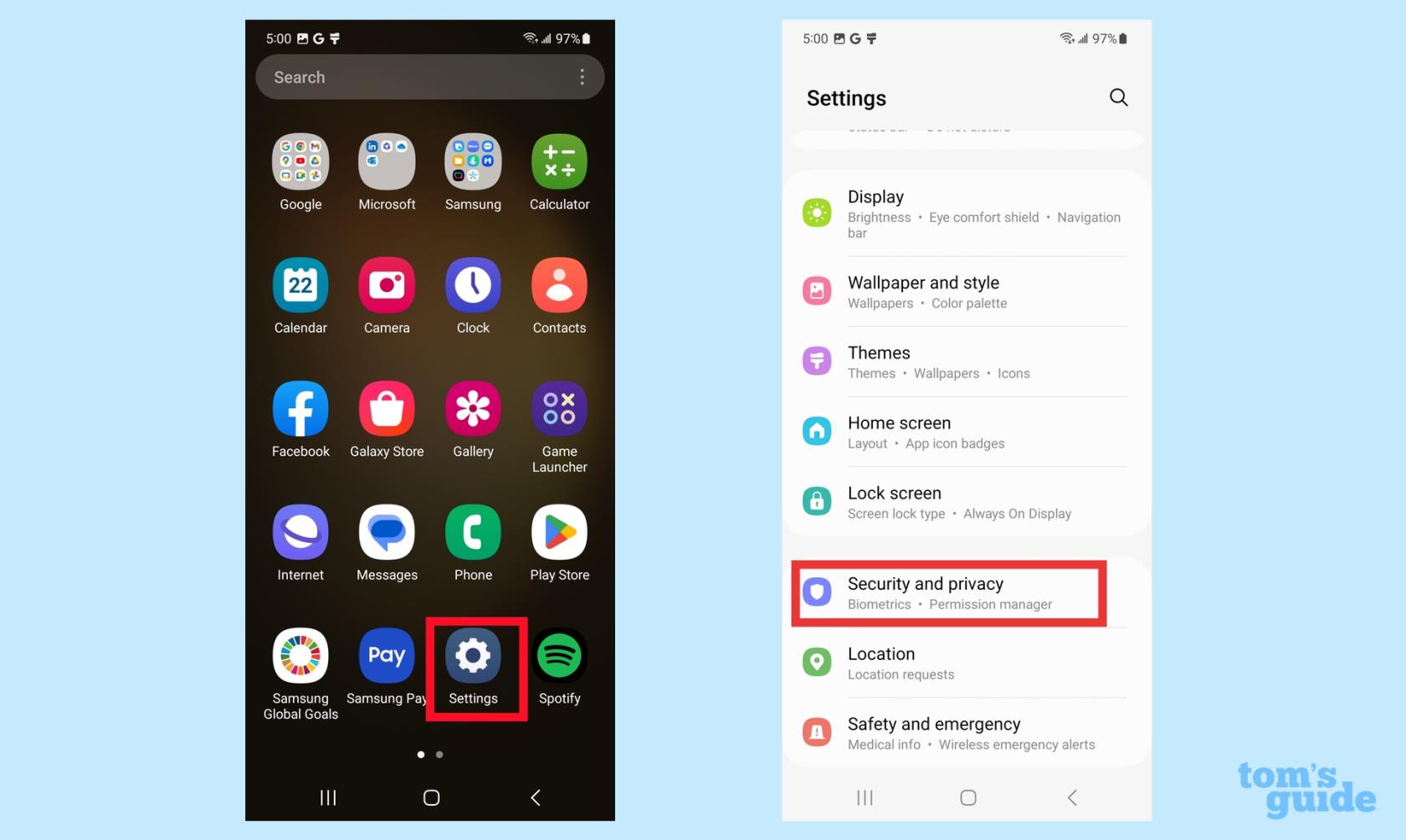
(圖片:©湯姆指南)
啟動“設置”應用程序,然後在主屏幕上點擊“安全和隱私”。
2. 選擇生物識別,然後選擇指紋
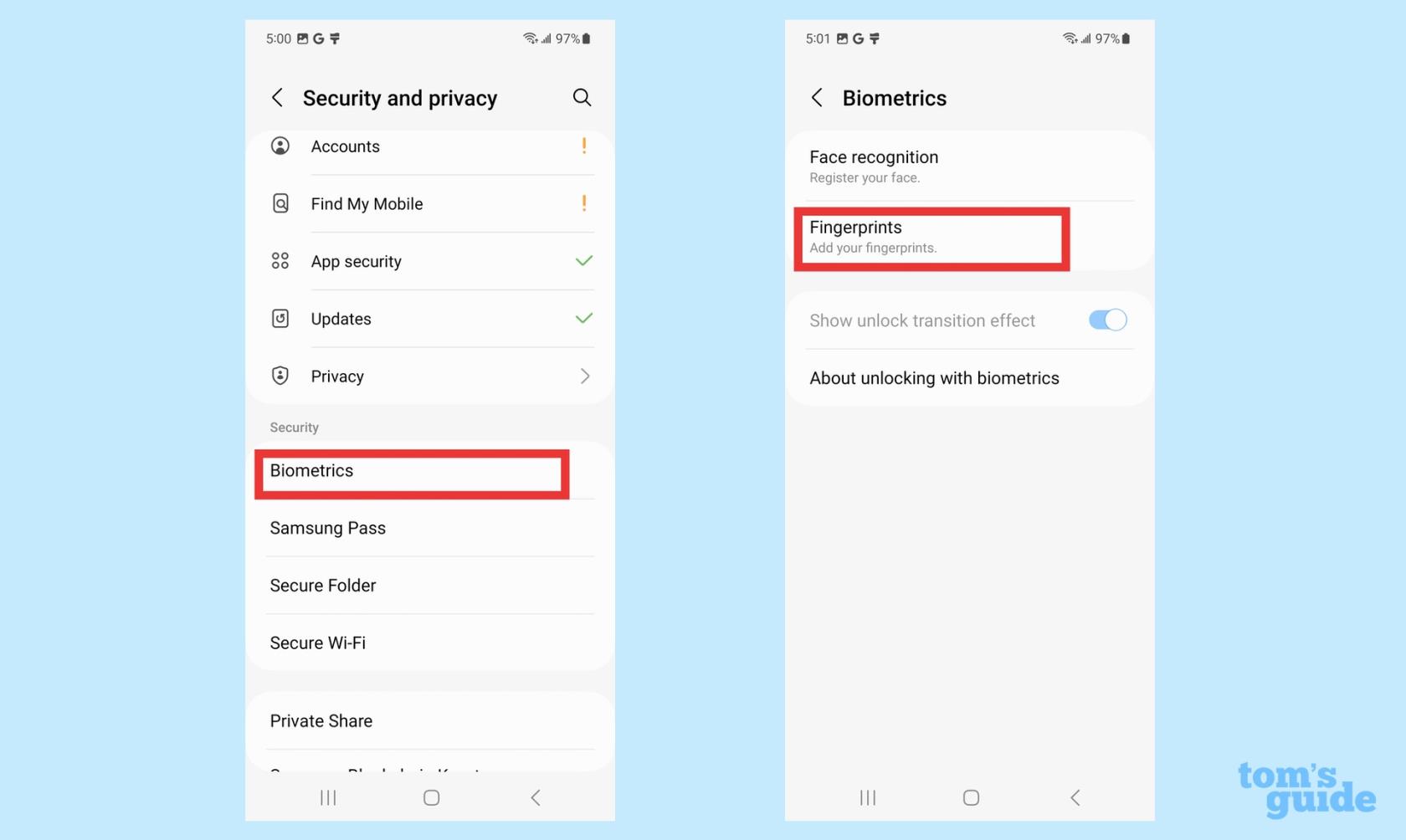
(圖片:©湯姆指南)
進入“安全和隱私設置”屏幕後,選擇“生物識別”。然後點擊指紋。(在此屏幕上,您還可以在 Galaxy S23 上設置人臉識別,但這是另一次的操作方法。)
3. 設置安全屏幕鎖定
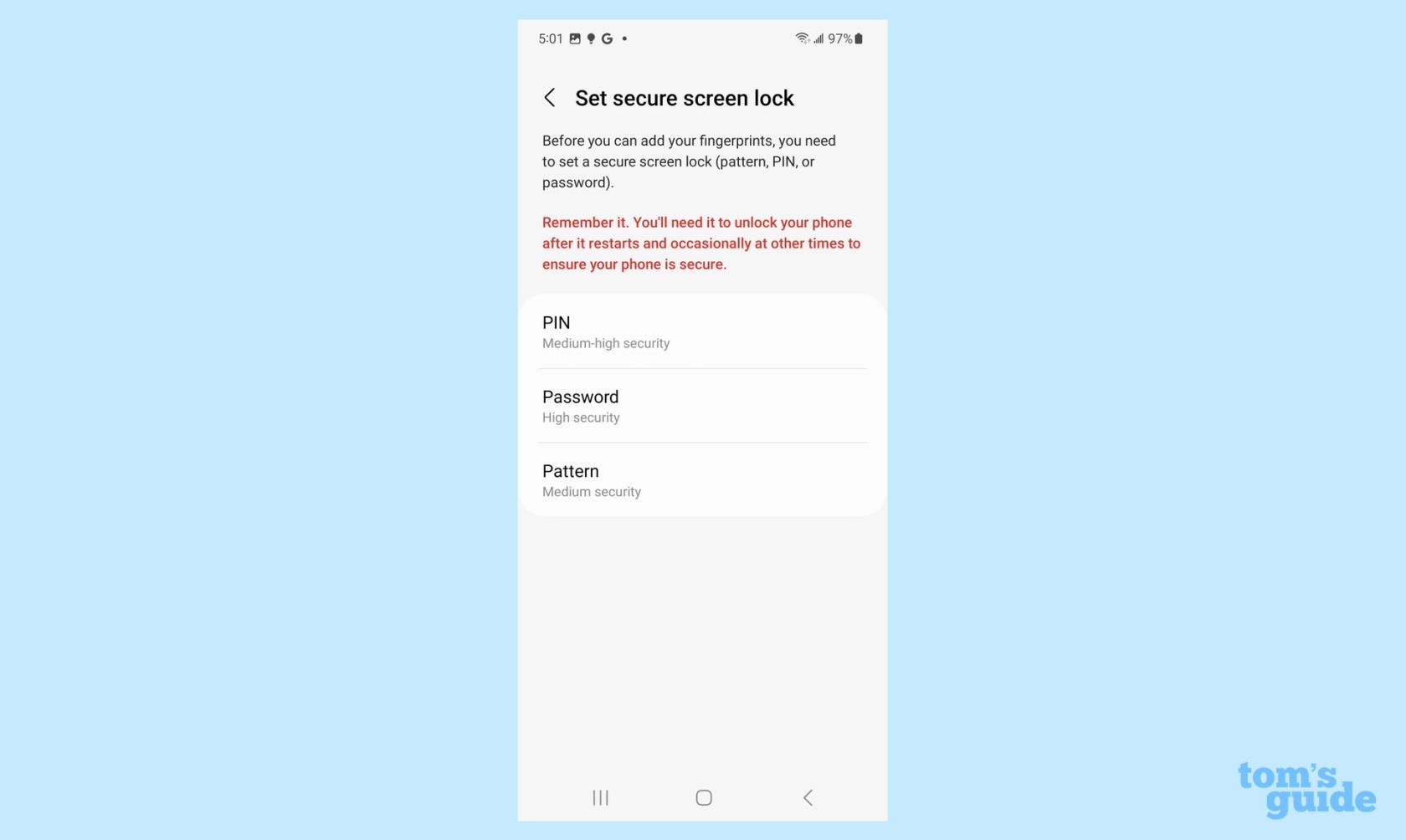
如果這是您第一次在 Galaxy S23 上註冊指紋並且尚未設置安全鎖定屏幕,您的 Galaxy S23 會提示您進行設置。選擇 PIN、密碼或圖案作為解鎖手機的備用方法。
對於本操作方法,我選擇了 PIN。按照屏幕上的說明進行操作,並輸入您選擇的 PIN 碼兩次進行確認。從那裡,您可以繼續設置指紋傳感器。
4. 註冊您的指紋。
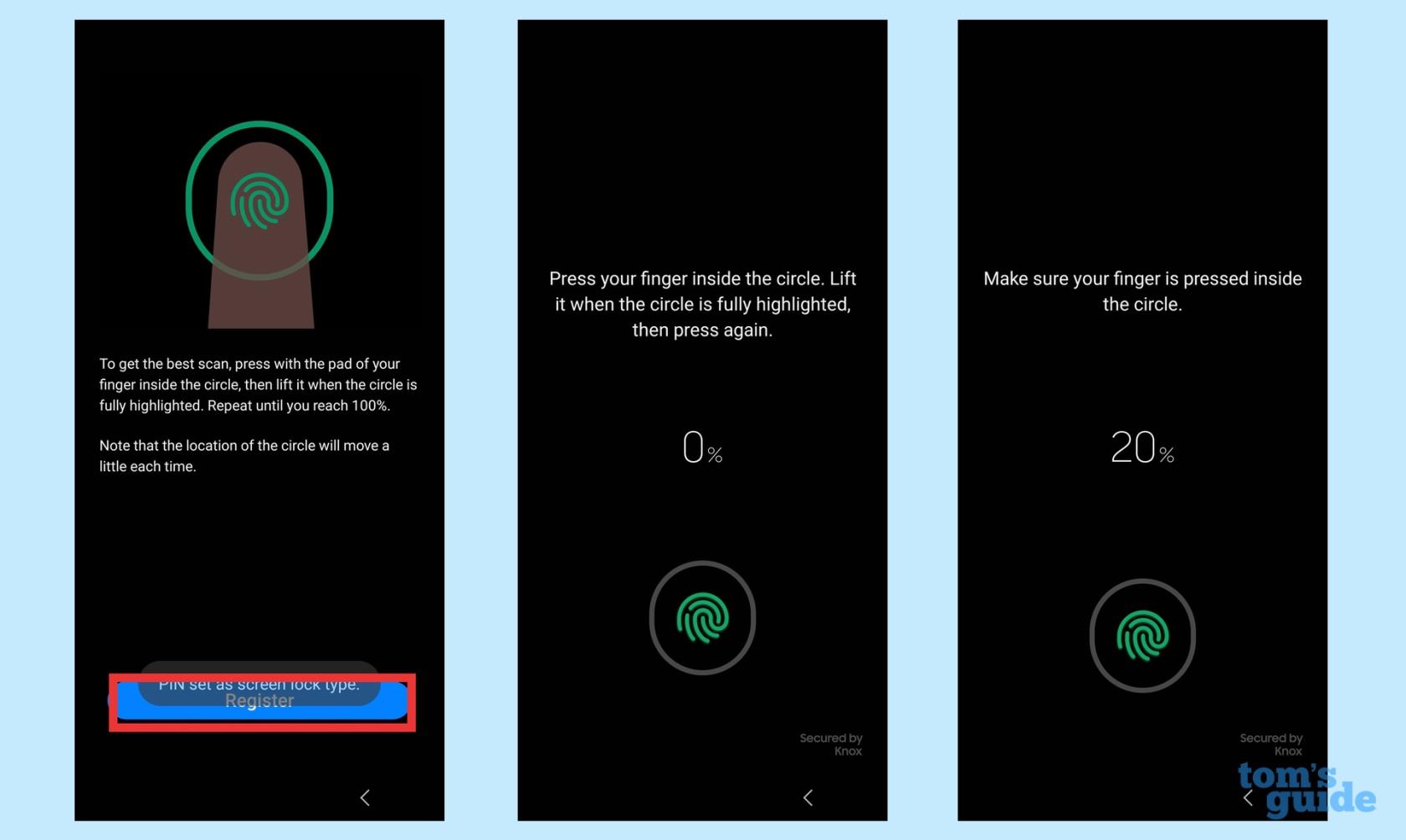
(圖片:©湯姆指南)
點擊“註冊”,然後按照屏幕上的說明註冊指紋。系統會提示您反复按屏幕,直到手機識別整個指紋。百分比讀者將顯示您的進步。
5. 添加另一個指紋或退出
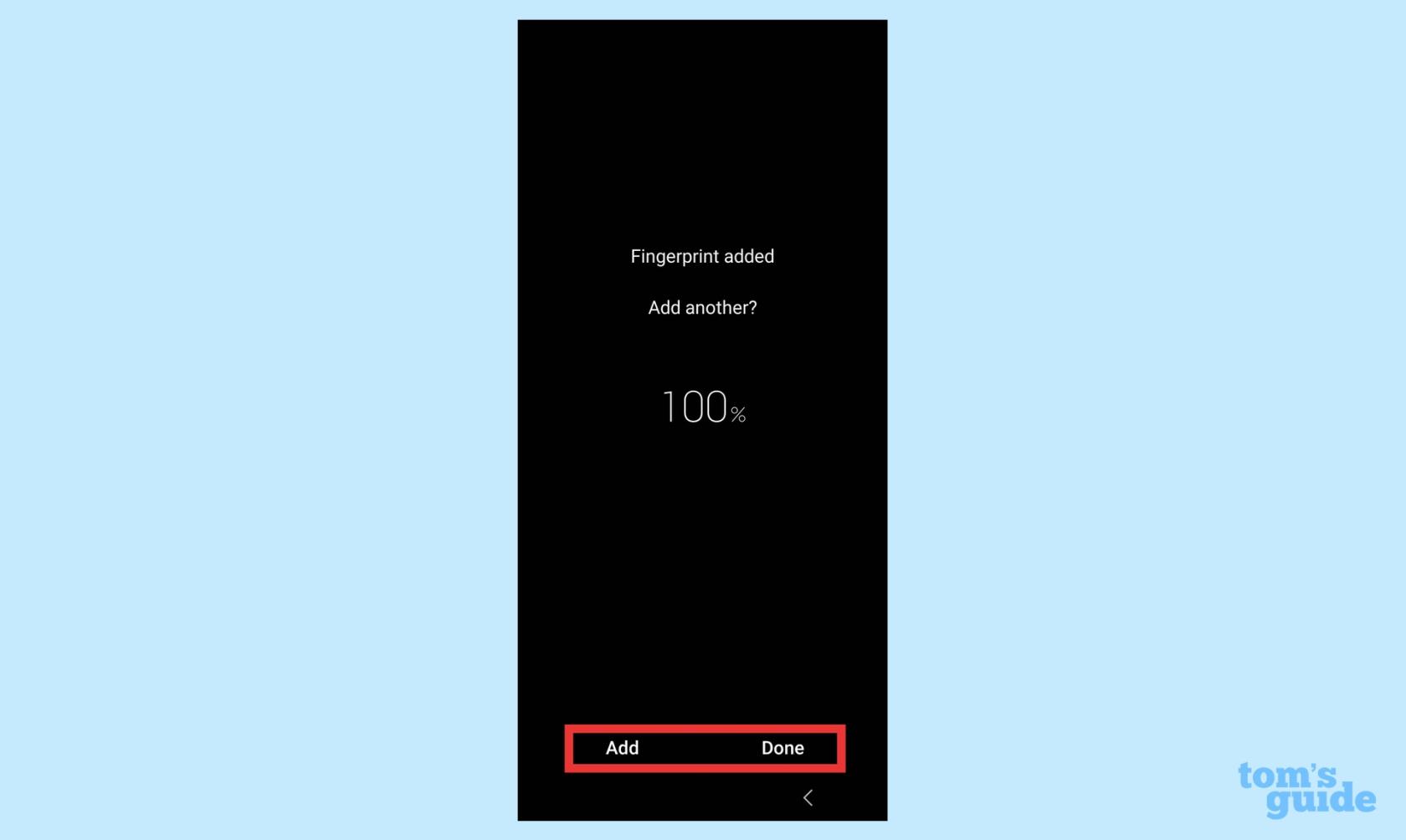
(圖片:©湯姆指南)
一旦您的指紋 100% 被註冊,您將可以選擇添加另一個指紋或讓手機知道您已完成。如果您選擇添加另一個,則需要重複步驟 4。
6. 刪除指紋
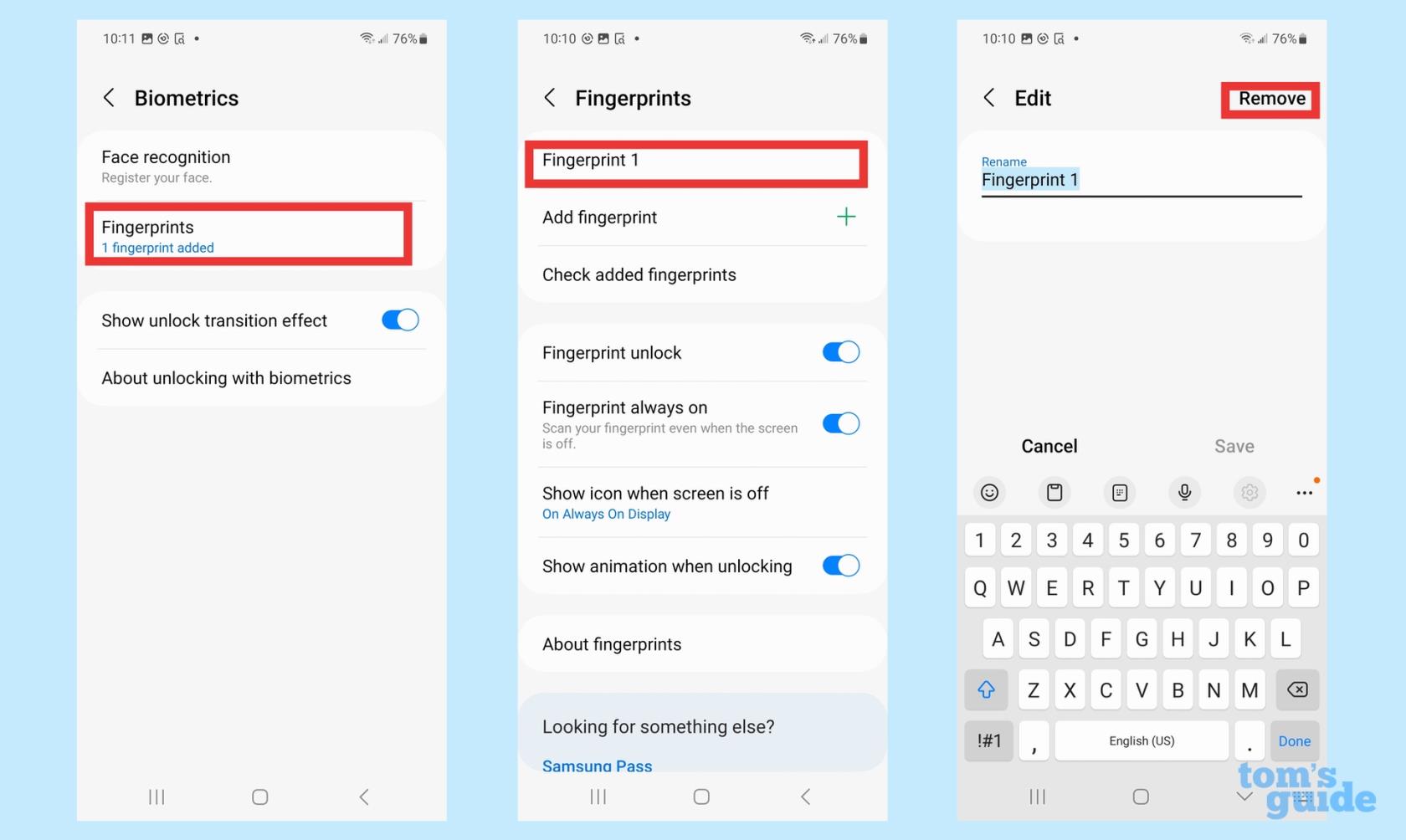
(圖片:©湯姆指南)
如果您決定稍後刪除指紋,請繼續步驟 2 中的生物識別屏幕,然後點擊指紋。點擊選擇要刪除的指紋,然後選擇右上角的“刪除”。您還可以編輯從此屏幕保存的指紋的名稱。
這就是全部內容。有關更多 Galaxy S23 提示,例如如何在 Galaxy S23 上截取屏幕截圖,請查看我們的三星 Galaxy 隱藏功能指南。我們還了解了適用於 Galaxy S23 手機的隱藏 Android 功能。
了解當您想要快速輕鬆地保存文本、鏈接和圖片時,如何在 iPhone 上進行快速筆記。
如果您感到不耐煩,學習如何啟用 macOS Beta 更新將確保您首先獲得最新版本的 Mac 操作系統
在三星手機上激活橫向常亮顯示模式並不需要很長時間,給你一個iOS 17待機風格的界面
如果您今年夏天要去度假或旅行,這些是您應該使用的功能
使用此微波時間轉換快捷方式,再也不會食物中毒。
在 iOS 17 中設置 Safari 配置文件可以讓你更輕鬆地對標籤頁和喜愛的頁面進行排序,因此非常值得設置。本指南將向您展示如何操作。
如果您不那麼熱衷於讓人們知道您何時活躍,以下是如何在 WhatsApp 上隱藏您的在線狀態。
了解如何將您的 iPhone 更新到 iOS 16,以利用所有最新和最佳功能,同時確保您的 iPhone 盡可能安全和優化
您的 iPhone 具有內置鏡頭校正功能,可以消除圖像中的光學畸變。這就是您打開它的方式。
這是啟用 iPhone 相機級別的方法,該功能隨 iOS 17 一起提供。








